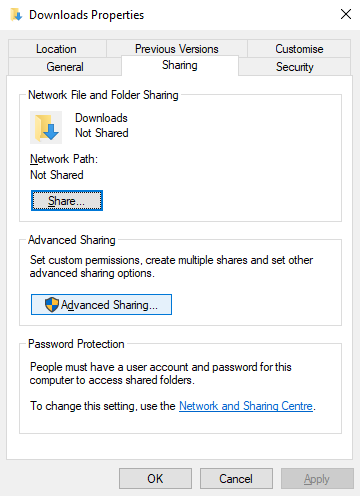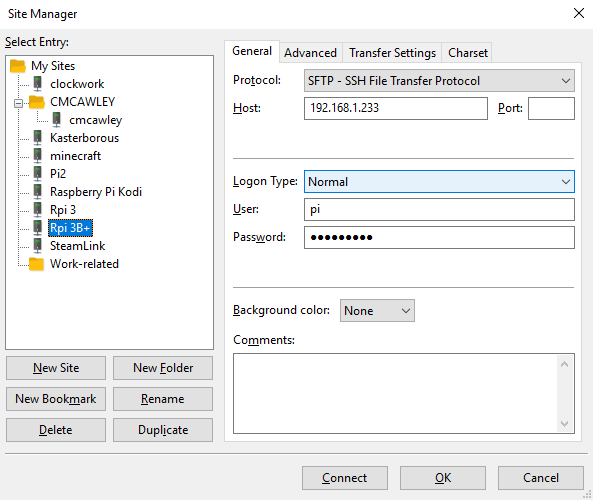- Как передавать и обмениваться файлами между Windows и Linux
- 4 способа передачи файлов из Windows в Linux
- 1. Совместное использование сетевых папок между Linux и Windows
- 2. Скопируйте файлы через SSH из Windows в Linux
- 3. Как перенести файлы из Linux в Windows, используя FTP
- 4. Делитесь файлами между Linux и Windows с помощью Resilio Sync
- Передача файлов по сети Linux
- Nitroshare
- Установка Nitroshare
- Использование Nirtoshare
- RetroShare
- Установка RetroShare
- Использование RetroShare
- Ручной способ
- Выводы
Как передавать и обмениваться файлами между Windows и Linux
Копирование данных с ПК с Windows в Linux — или в другом направлении — поначалу может показаться пугающим. В конце концов, это то, что кажется простым, но оказывается сложным.
По правде говоря, делиться файлами из Windows в Linux легко, но только если вы знаете, как это сделать. Готовы выяснить?
4 способа передачи файлов из Windows в Linux
Перенос данных между операционными системами Windows и Linux проще, чем вы думаете. Мы собрали пять способов сделать это:
- Поделиться сетевыми папками
- Передача файлов с FTP
- Безопасное копирование файлов через SSH
- Обмен данными с помощью программного обеспечения для синхронизации
С помощью каждого из этих методов вы сможете легко (а в некоторых случаях легко) перемещать файлы между операционными системами.
Давайте посмотрим на них по очереди и выясним, какой из них подходит вам больше всего.
1. Совместное использование сетевых папок между Linux и Windows
Наиболее очевидный способ обмена файлами между Linux и Windows — это использование сетевых ресурсов. Этот термин относится к папкам на одном ПК, которые доступны пользователям на других компьютерах. В сети только для Windows это легко настроить. Добавление устройства Linux немного усложняет ситуацию, хотя это можно преодолеть.
Начиная с Windows, щелкните правой кнопкой мыши значок сетевого подключения на панели задач и выберите «Открыть сеть и настройки Интернета». Далее нажмите «Параметры общего доступа» и включите текущий профиль.
- Включить обнаружение сети
- Включите общий доступ к файлам и принтерам
Нажмите «Сохранить изменения» для подтверждения, затем перейдите в папку, содержащую файлы, которыми вы хотите поделиться. Щелкните правой кнопкой мыши папку, выберите «Свойства» и откройте вкладку «Общий доступ». Здесь нажмите «Расширенный общий доступ», затем установите флажок «Поделиться этой папкой».
Вы можете управлять доступом к папке через разрешения; это относится к локальным пользователям Windows, а не к сетевым устройствам.
Нажмите OK, чтобы подтвердить изменение, затем откройте вкладку Безопасность в Свойствах. Настройте это, чтобы отразить настройки в поле Полномочия ранее. Вам не нужно делать слишком много здесь, так как Windows 10 должна включать группу под названием Authenticated Users. Это используется для удаленного доступа к вашему компьютеру.
Снова нажмите ОК, когда вы закончите.
Чтобы найти общий ресурс Windows на ПК с Linux, просто откройте браузер файлов и выберите «Сеть». Отсюда перейдите к папке, размещенной в Windows, и начните обмен данными.
Доступ к общему ресурсу Linux из Windows
Чтобы переместить данные в другом направлении, вам нужно установить Samba на ваш компьютер с Linux.
Затем установите имя пользователя для общего ресурса samba.
Вам будет предложено ввести пароль для новой учетной записи (не используйте для этого «имя пользователя»!).
Затем создайте каталог для обмена данными.
Затем отредактируйте файл smb.conf в своем текстовом редакторе:
Добавьте следующее в конец файла конфигурации:
Внесите необходимые изменения в соответствии со своими потребностями, затем нажмите Ctrl + X, чтобы выйти, и нажмите Y, чтобы сохранить. Далее перезапустите Samba:
После этого вы сможете получить доступ к общему ресурсу из Windows. Откройте проводник или браузер и введите IP-адрес или имя хоста удаленного устройства Linux, а затем имя папки. В нашем примере это
2. Скопируйте файлы через SSH из Windows в Linux
С включенным SSH на вашем устройстве Linux вы можете отправлять данные через командную строку с одного компьютера на другой. Однако, чтобы это работало, вам нужно настроить SSH-сервер на вашем Linux-компьютере.
Начните с открытия терминала и обновления и обновления ОС.
После завершения установите сервер SSH. Сервер OpenSSH — хороший вариант.
Подождите, пока он установит. Чтобы в любой момент проверить, работает ли сервер OpenSSH, используйте
Для передачи данных из Windows используйте SSH-клиент, например PuTTY. Это требует загрузки инструмента PSCP в вашу систему Windows для запуска вместе с PuTTY. Найти оба на домашней странице PuTTY.
Обратите внимание, что в то время как PuTTY нужно будет установить, PSCP — нет. Однако его следует сохранить в корне диска C:\ или настроить как переменную среды. Вам также необходимо подтвердить IP-адрес устройства Linux. Отметьте это на коробке с
После установления соединения вы можете отправлять данные следующим образом:
Перед началом передачи вам будет предложено ввести пароль для компьютера с Linux.
Хотите скопировать данные из Linux в Windows в одном сеансе SSH? Эта команда загрузит указанный файл в текущий каталог:
Обратите внимание на одиночный период в конце — включите его, иначе перевод не будет работать.
3. Как перенести файлы из Linux в Windows, используя FTP
Можно также использовать приложение протокола передачи файлов (FTP) с поддержкой SSH. Передача файлов через SFTP в пользовательском интерфейсе, управляемом мышью, возможно, проще, чем полагаться на набранные команды.
Опять же, сервер SSH должен быть запущен на компьютере с Linux перед началом работы. Вы также должны убедиться, что вы установили приложение FTP, такое как FileZilla, которое поддерживает SFTP.
Чтобы использовать этот метод, запустите FileZilla, затем откройте Файл → Менеджер сайтов. Создайте новый сайт, заботясь о том, чтобы установить протокол на SFTP. Добавьте целевой IP-адрес в Host, затем имя пользователя и пароль, установив тип входа в систему как Нормальный.
Нажмите Готово, когда будете готовы, затем используйте интерфейс FTP для перетаскивания файлов между двумя компьютерами.
4. Делитесь файлами между Linux и Windows с помощью Resilio Sync
Другим вариантом, который вы должны рассмотреть, является программа синхронизации файлов. Обычно они кроссплатформенные и используют зашифрованный ключ для управления соединением между устройствами.
Все, что вам нужно сделать, это установить приложение, назначить папку синхронизации, а затем создать ключ. Установите это на втором ПК, и ваши данные будут синхронизированы. Для этого есть два хороших варианта:
- Resilio Sync: ранее известная как BitTorrent Sync, Resilio доступна практически на любой платформе, о которой вы только можете подумать. Есть платная версия, но бесплатного варианта достаточно для синхронизации двух устройств.
- SyncThing: для Linux, Windows, macOS и Android эта альтернатива Resilio Sync предлагает аналогичную функцию без платного компонента.
Совместное использование файлов между Windows и Linux очень просто
Если вы новичок в Linux, или вы находите Windows незнакомой, обмен данными между ними проще, чем вы думаете.
Мы рассмотрели несколько методов. Мы рекомендуем вам попробовать все из них и решить, какой из них вам наиболее удобен.
Источник
Передача файлов по сети Linux
Мне, как владельцу персонального компьютера и ноутбука часто приходится передавать файлы с одного устройства на другое. Внешние жесткие диски и флешки использовать не всегда удобно, они актуальны для больших файлов, где важна скорость записи, а вот для маленьких файлов и документов хочется чего-нибудь попроще.
Если оба устройства подсоединены к одной сети идеальным вариантом будет передача файлов по сети linux. Здесь мы получаем большую скорость, и удобство использования — не нужно искать флешку или USB провод, достаточно прозрачно скопировать файл в нужную папку и он уже на целевом устройстве.
Сегодня мы рассмотрим два способа настройки обмена файлами по сети linux — с помощью программ Nitroshare и RetroShare. А также в конце статьи, в качестве бонуса рассмотрим обмен файлами ubuntu по сети без сторонних программ. Здесь не нужно быть профи, эти инструменты достаточно просто устанавливаются и настраиваются. Сначала рассмотрим Nitroshare.
Nitroshare
Nitroshare позволяет передавать файлы между двумя компьютерами в одной локальной сети. Для работы с программой достаточно установить ее во всех системах. Nitroshare мгновенно найдет все поддерживаемые компьютеры в локальной сети и настроит с ними обмен файлами и папками. Программа написана на С++ с использованием библиотеки Qt что позволяет ее использовать даже в Windows и MacOS.
- Автоматическое обнаружение поддерживаемых систем;
- Очень быстрая передача и прием файлов;
- Размер файлов неограничен;
- Поддерживает передачу папок;
- Динамическое сжатие файла во время передачи;
- Проверка контрольных сумм;
- Кроссплатформенность;
- Есть интуитивно понятный мастер настройки.
Установка Nitroshare
Для установки можно скачать установочный пакет на официальном сайте или подключить репозиторий PPA:
Затем нужно обновить список пакетов:
Теперь можно устанавливать. Установите программу на всех системах между которыми собираетесь обмениваться файлами:
Использование Nirtoshare
После установки запустите программу из меню Dash или с помощью терминала:
При первом запуске вы увидите окно приветствия, просто нажмите кнопку Close:
Затем найдите значок программы в системном лотке и в контекстном меню выберите пункт Send Files или Send Directory:
В следующем окне выберите папку которую нужно отправить:
Затем программа просканирует сеть и покажет доступные устройства. Остается выбрать устройство и нажать ОК:
После завершения передачи появится окно с собщением об успешно завершенной операции:
Теперь перейдем к целевому устройству. Файл действительно был получен и сохранен на рабочем столе. По умолчанию все файлы сохраняются на рабочий стол, но это можно настроить в параметрах Nitroshare:
Подобным образом может быть выполнена передача файлов по сети в ubuntu любого размера между вашими устройствами. Все что нужно сделать — это запустить приложение на всех системах.
RetroShare
Retroshare реализует передачу данных по технологии peer to peer. В отличие от Nitroshare и других подобных программ здесь можно соединяться только с доверенными узлами. Это полностью децентрализованная, коммуникационная платформа, позволяющая передавать данные как по локальной сети, так и через интернет.
- Приватный чат;
- Обмен файлами по сети linux;
- Отправка сообщений;
- Форумы;
- Связь VoIP;
Проблема современных сетей обмена файлами в том что вы не имеет контроля над тем, кто с вами делится файлами. RetroShare устанавливает зашифрованное соединение с проверкой подлинности ключей. Это соединение и используется для связи и обмена файлами. Программа не зависит от центрального сервера и все данные передаются только между друзьями и в некоторых случаях друзьями друзей, что делает RetroShare децентрализованной социальной сетью.
Установка RetroShare
Установочный пакет можно скачать на странице загрузок Retroshare, или установить из официальных репозиториев. Для получения самой свежей версии можно подключить репозиторий PPA:
Использование RetroShare
Теперь рассмотрим как пользоваться RetroShare. Запустите программу из меню Dash. Сначала нужно создать свой сертификат, введите свое имя, пароль, и выберите тип узла (Ноутбук или PC). Необязательно использовать реальный email можно просто набрать любую комбинацию букв.
Перед тем как продолжить подвигайте указателем мыши по окне программы чтобы помочь генератору сертификатов собрать как можно больше энтропии, это нужно для более надежного шифрования, минимально индикатор должен быть заполнен на 20%, рекомендуется на 100%. Затем нажмите Generate new profile and node:
Введите пароль для PGP ключа:
Теперь нужно добавить друзей, чтобы иметь возможность общаться с ними и обмениваться файлами.
Для отправки сертификата другу нажмите Add Friend Wizard, выберите пункт Send an Invitation by Email или вручную скопируйте сертификат и отправьте другу:
Ваши друзья также должны отправить вам свой сертификат.
Для добавления сертификата друга снова нажмите кнопку Add Friend Wizard, выберите пункт Enter certificate manually:
Скопируйте сертификат в поле ввода, нажмите Next. Если все прошло успешно друг будет добавлен, затем нажмите кнопку FInish. Теперь Retroshare может выполнять обмен файлами по сети linux.
Ручной способ
Этот способ отлично подойдет, если вам нужно передать один или несколько файлов и вы не хотите устанавливать никаких новых программ в систему. Утилита nc или netcat позволяет создавать tcp и unix сокеты в системе. По сути, это туннели, через которые мы можем передать любые данные, в том числе и файлы.
Утилита уже предустановлена, так что ничего дополнительно ставить не придется, нужно только знать ip адреса компьютеров в сети. Сначала создаем слушающий сокет на компьютере, все поступившие на него данные сразу пишем в файл:
Здесь опция -p задает порт, можно брать привольное значение, только чтобы совпадало в обоих командах. Теперь отправляем файл из другого компьютера:
Тут мы указываем тот же порт и ip компьютера, где был запущен слушающий сокет — 192.168.1.2. Мы можем передавать не только файлы, но и папки. Передача может быть выполнена в обоих направлениях, теперь отправим не на сокет, и от сокета:
И принимаем отравленные данные на другом компьютере:
Выводы
Вы можете спросить, а какое же приложение мне использовать? Ответ зависит от ваших потребностей, если вам нужен только обмен файлами — nitroshare, если же вам хочется больше возможностей таких как безопасный чат, VoIP и форум, то лучшим выбором будет RetroShare. А если вы не хотите ничего устанавливать и передача файлов по сети linux передача файлов по сети должна быть только раз, попробуйте nc.
Источник